Strategy ONE
Personalizar visualización
Comienza en Strategy One (marzo de 2025), los bots se han mejorado para mejorar las respuestas y el proceso de creación de bot. Para obtener más información sobre las mejoras, consulte Strategy One (March 2025) Enhancements.
-
Puede continuar a crear bots, así como editar y uso bots creados en versiones anteriores. Para una introducción, consulte Auto bots: Bots independientes personalizados (antes de marzo de 2025).
-
Para habilitar los nuevos bots, póngase en contacto con Strategy soporte. Para ver una introducción a los nuevos bots, consulte Auto Bots: Customized Stand-Alone Bots. Para conocer los pasos para crear un bot nuevo, consulte Create a Bot.
Utilizar el General para personalizar el botLa visualización y el comportamiento de para adaptarse a los requisitos específicos del sector o las preferencias personales. Puede cambiar el nombre, el logotipo y el saludo del bot; ofrecer sugerencias de temas y preguntas; y habilite guardar respuestas, información sobre los objetos del conjunto de datos del bot y la interpretación.
Personalizar la visualización del bot
- Abra un bot existente y haga clic en el botón Editar
 en la esquina superior derecha.
en la esquina superior derecha. - Haga clic en la General panel
 .
.
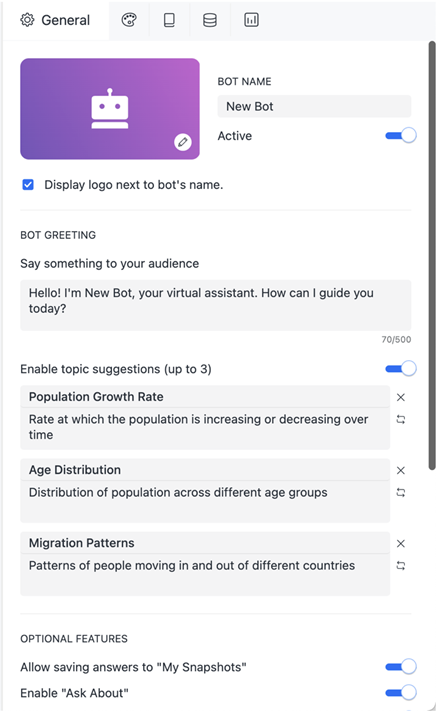
- Defina los siguientes campos, según sea necesario:
-
Nombre del bot: Escriba un nombre, que puede ser diferente del nombre que utiliza para definir el objeto en Library.
Puede configurar manualmente las cadenas i18n en este campo. El Nombre del bot no debe superar los 50 caracteres.
-
Activo: Haga clic en el botón de alternancia para habilitar o deshabilitar el bot.
Cuando se desactiva un bot, este no se ve afectado en el modo de creación. Una vez que haga clic en Guardar, el bot está deshabilitado, como lo indica el mensaje de estado inactivo.

-
Imagen de portada del bot: Haga clic en Editar
 para cambiar la imagen de portada que se muestra en Library. Puede seleccionar una de las imágenes de ejemplo o pegar una URL y hacer clic en Guardar.
para cambiar la imagen de portada que se muestra en Library. Puede seleccionar una de las imágenes de ejemplo o pegar una URL y hacer clic en Guardar. 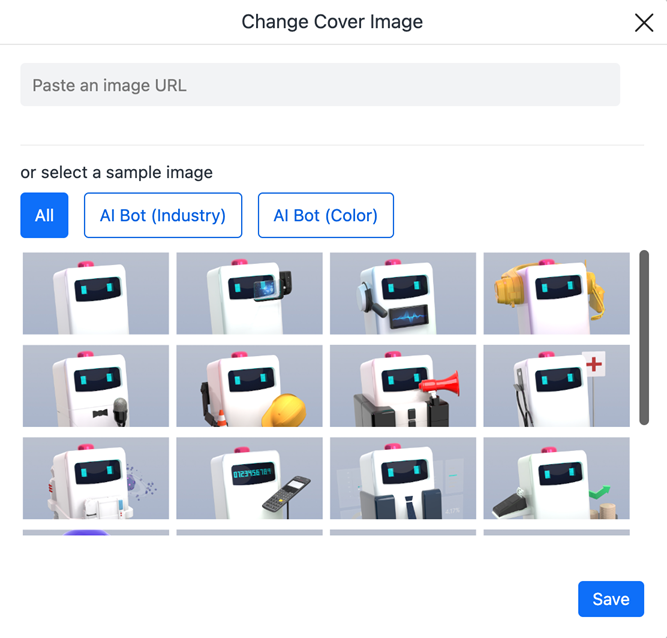
- Mostrar logotipo junto al nombre del bot: Iniciar sesión en MicroStrategy ONE (junio de 2024), la imagen de portada se muestra como un logotipo junto al nombre del bot en el panel de bot. Anule la selección de la casilla de verificación para mostrar solo el nombre.
-
Saludo del bot: Escriba el texto de saludo. Un saludo puede ayudar a los usuarios al establecer expectativas con respecto a las capacidades y el propósito del bot, al tiempo que agrega una personalidad.
Puede configurar manualmente las cadenas i18n en este cuadro. El Saludo del bot no debe superar los 500 caracteres.
- Habilitar sugerencias de temas: Iniciar sesión en MicroStrategy ONE (marzo de 2024), haga clic en el botón para habilitar o deshabilitar las sugerencias de temas. El bot genera automáticamente tres sugerencias de temas. Puede:
- Editar el título o la descripción de una sugerencia
- Eliminar
 una sugerencia
una sugerencia - Regenerar
 una sugerencia
una sugerencia - Para añadir una sugerencia si hay menos de tres sugerencias, haga clic en Añadir tema personalizado y escribiendo un Título y Descripción o haciendo clic en Generar temas automáticamente que crea sugerencias
Puede eliminar hasta dos sugerencias. Debe haber al menos una sugerencia disponible.
- Permitir guardar respuestas a "Mis instantáneas": Haga clic en el botón de alternancia para habilitar o deshabilitar guardar respuestas en Mis instantáneas. Cuando se habilita, los usuarios pueden guardar las respuestas del bot a las que quieran consultar más tarde en el panel Mis instantáneas. Por ejemplo, los usuarios pueden guardar métricas importantes mensualmente, lo que permite comparaciones sencillas a lo largo del tiempo.
- Habilitar «Preguntar sobre»: Empezando en MicroStrategy ONE (marzo de 2024), haga clic en el botón de alternancia para activar o desactivar el panel Preguntar sobre, que muestra información sobre los atributos y los indicadores en el conjunto de datos del bot. Preguntar ayuda a los usuarios a comprender cómo puede ayudarlos el bot mostrando datos de ejemplo y sugerencias de preguntas relacionadas.
- Habilitar interpretación: A partir de MicroStrategy ONE (marzo de 2024), puede hacer clic en el botón de alternancia para habilitar o deshabilitar la interpretación de las respuestas de su bot. Para obtener más información, consulte Aproveche la interpretación de la IA.
- Defina el comportamiento del área de entrada de preguntas:
- Pista: Escriba el texto que desea mostrar en el campo de entrada.
- Habilitar sugerencias de preguntas: Haga clic en el botón para habilitar o deshabilitar las sugerencias de preguntas.
- Sugerencias generadas automáticamente: En la lista desplegable, seleccione el número de sugerencias de preguntas que desea mostrar. El valor por defecto es tres y el máximo es cinco.
- Agregar sugerencia personalizada: Haga clic en Agregar sugerencia personalizada para escribir una sugerencia personalizada. Usted puede Eliminar
 cualquier sugerencia personalizada que cree.
cualquier sugerencia personalizada que cree.
Puede configurar manualmente las cadenas i18n en este cuadro. La sugerencia no debe superar los 50 caracteres.
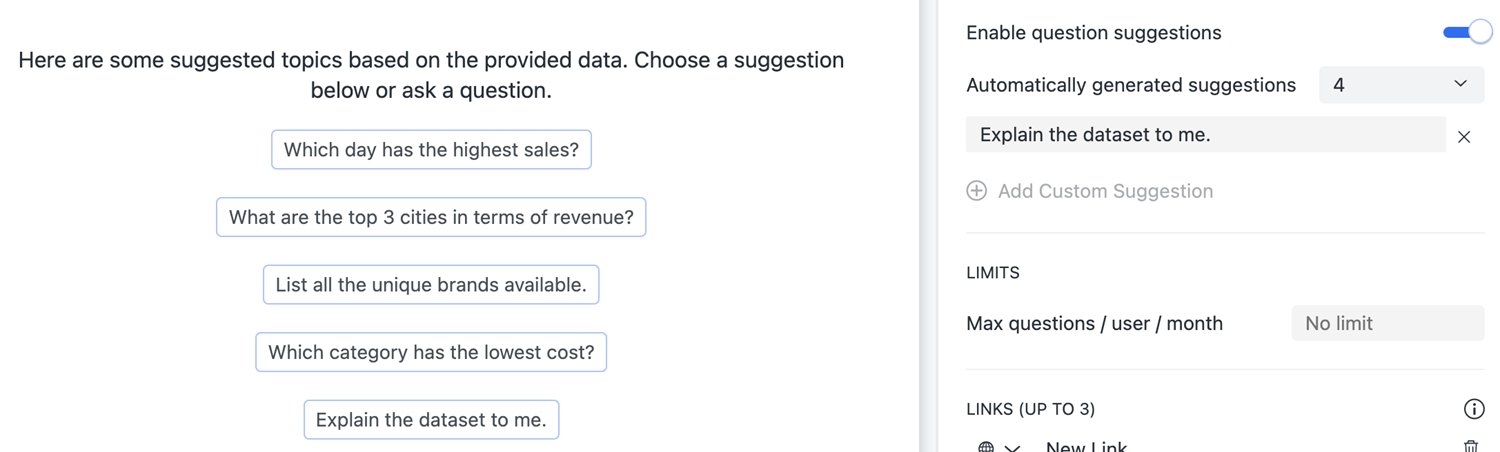
- Máximo de preguntas/usuario/mes: Escriba el número máximo de preguntas que un usuario puede hacer al bot cada mes. Un mes se define como un período móvil de 30 días. El recuento comienza cuando un usuario abre el bot y vence 30 días después.
-
Vínculos: A veces, la información que un usuario necesita puede ser extensa o detallada. Para evitar el texto largo en el chat, puede añadir un vínculo relevante. Puede agregar hasta tres vínculos, que se muestran en la parte superior derecha del panel inferior. Usted puede Eliminar
 cualquier vínculo que cree. Para añadir un vínculo:
cualquier vínculo que cree. Para añadir un vínculo: - Haga clic en Agregar vínculo y escriba un nombre de vínculo.
- En la lista desplegable junto al nombre del vínculo, seleccione el icono para mostrar.
- En Pegar una URL, escriba o pegue la URL del vínculo.
- En el Mostrar formato de lista desplegable, elija un formato de visualización.
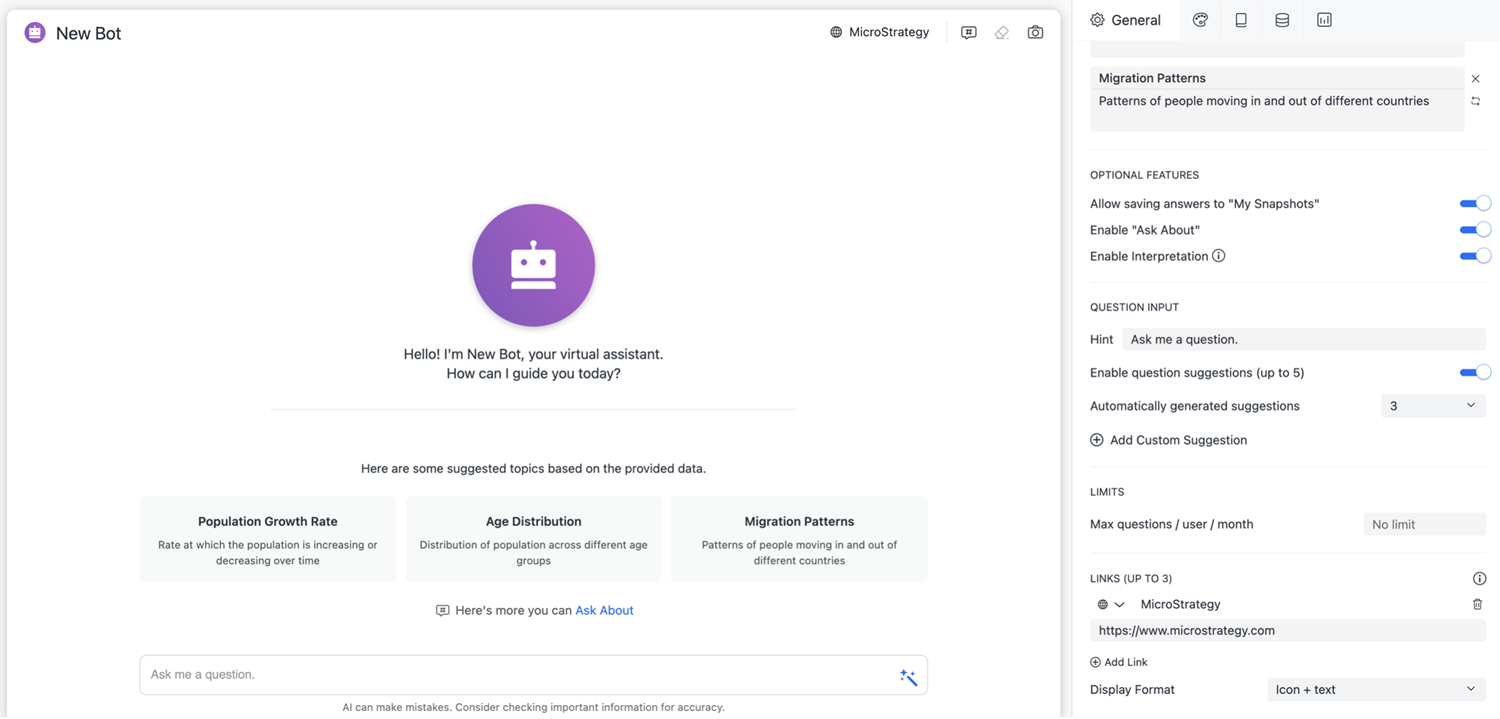
- Haga clic en Guardar.
Para obtener ayuda adicional, consulte Solucionar problemas de configuración generalSolución de problemas generales
